Macでコピペをする際にコピーしたテキストの書式などもコピーしてしまい、そうじゃない!と、思わずツッコミを入れたくなる時ってありますよね。
この記事ではMacのコピペをする際に装飾の無い純粋なテキストのみコピペ方法を紹介します。
\ 他にもMacのおすすめ設定を紹介してるよ /
junyablog


Macのマウスが遅いと感じる方にスピードを劇的に改善する方法を紹介
Macのマウススピードをもっと早くしたいと感じている方に限界を超えて爆速にする方法を画像付きでわかりやすく紹介します。マウススピードを上げて快適なマックライフを送…
junyablog


Macのメニューバーを消す方法を2024年最新OSで紹介
Macのメニューバーが消したい方にその方法を紹介します。メニューバーの消し方が分からず困っている方は参考にしてみてください。
junyablog


Macの下のやつDock(ドック)の隠し方とオシャレカスタマイズ方法紹介
Macの初期状態では画面下部に位置するアプリ置き場(Dock )は常時表示されその分画面を狭くしています。Dock を隠したり、必要な時だけ表示することで普段は画面を広く快適…
目次
ショートカットキーでテキストのみの貼り付けをする方法
テキストのみを貼り付ける方法は2通りあります。その一つ目がショートカットキーです。通常ペーストのショートカットキーは⌘+Vですが書式のみペーストしたい時のショートカットキーは
テキストのみ貼り付けるショートカットキー
⌥(Option) + Shift + ⌘(Command) + V
で貼り付ければテキストのみの貼り付けが完了します。
ショートカットキーで対応するメリット
- あえて書式を含めて貼り付けしたいときは⌘(Command) + Vで貼り付けられる
ショートカットキーで対応するデメリット
- 書式無しのみ貼り付けたい時に忘れていて⌘(Command) + Vで書式を含めて貼り付けてしまい、イラッとする
 junya
junyaたまに書式を含めたコピペをしたいときがある方はショートカットキーでの対応がおすすめだよ。
常にコピペで書式は不要だという方は以下の設定変更の方法を試してみてね。
Macでテキストのみ貼り付ける設定方法
システム設定から左側の「キーボード」→「キーボードショートカット」をクリック。
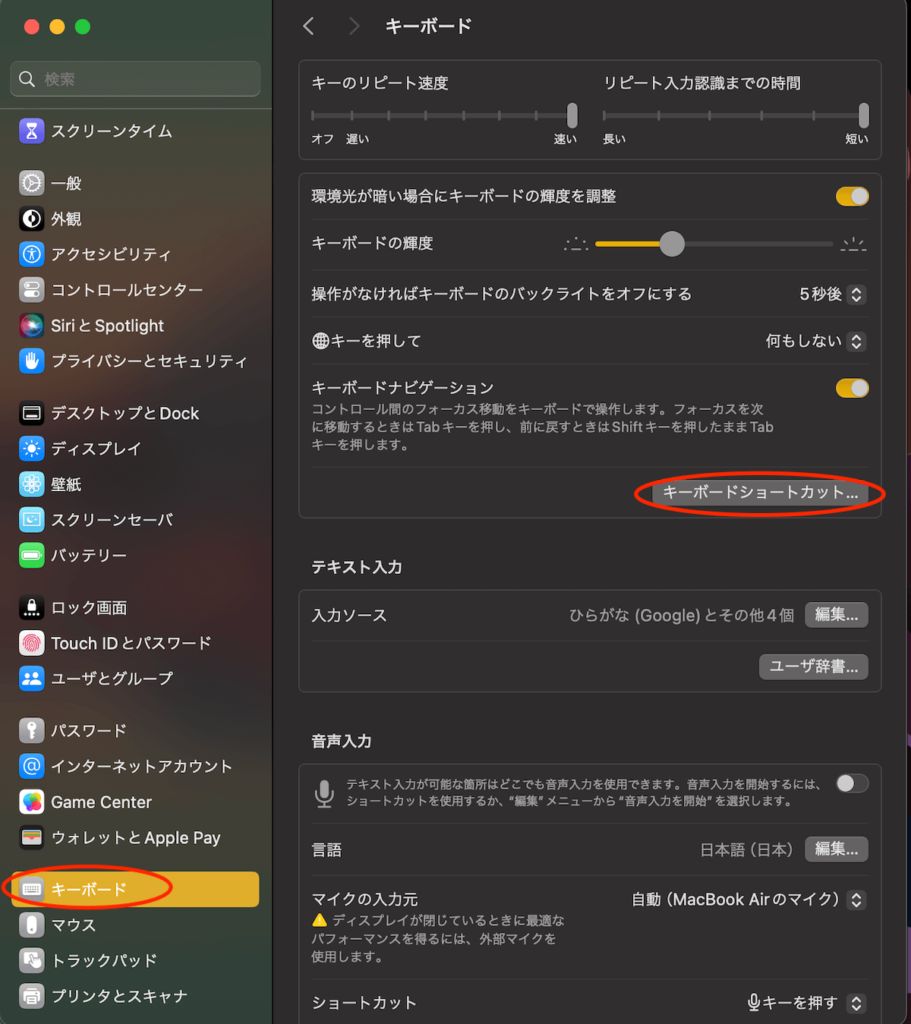
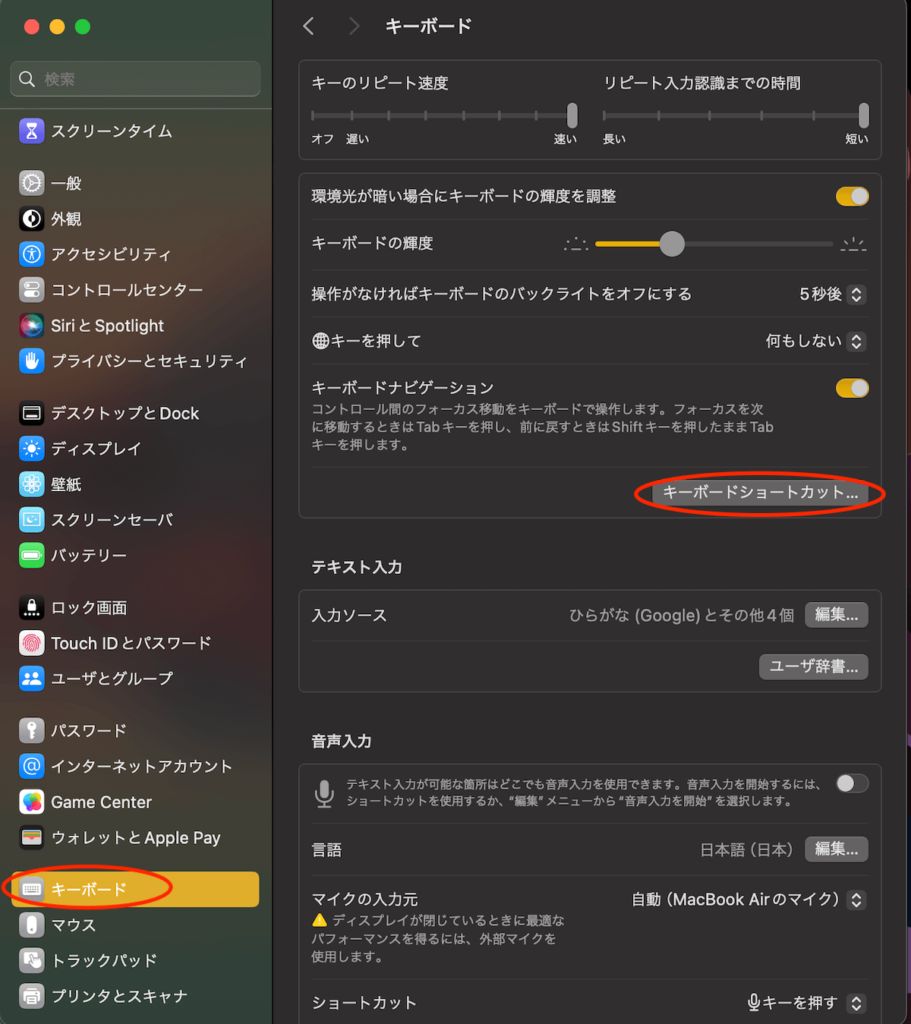
「アプリのショートカット」をクリックし「+」をクリック。
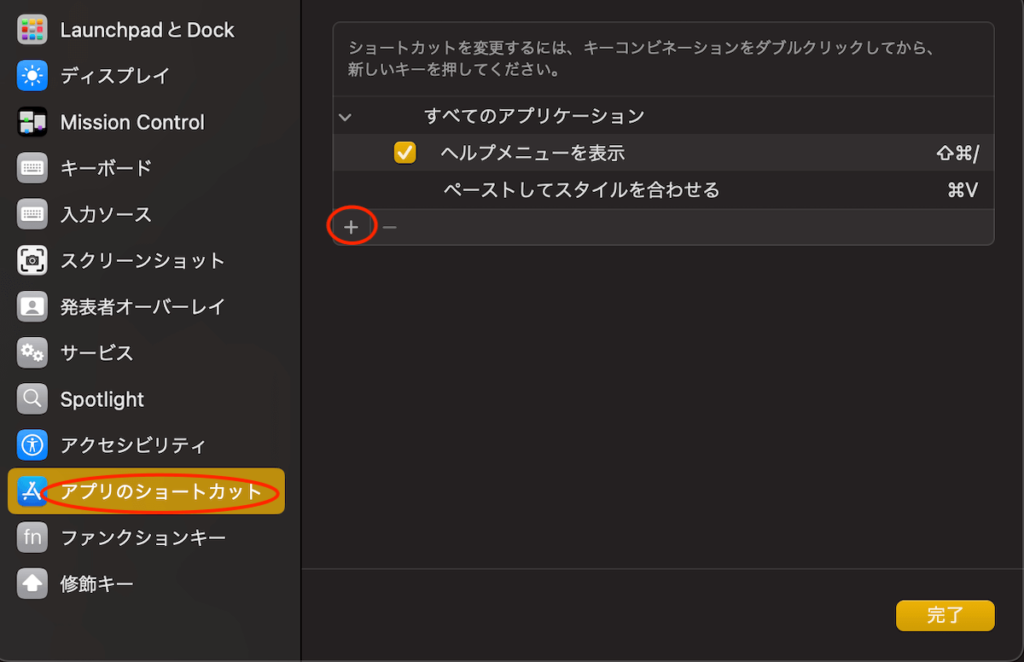
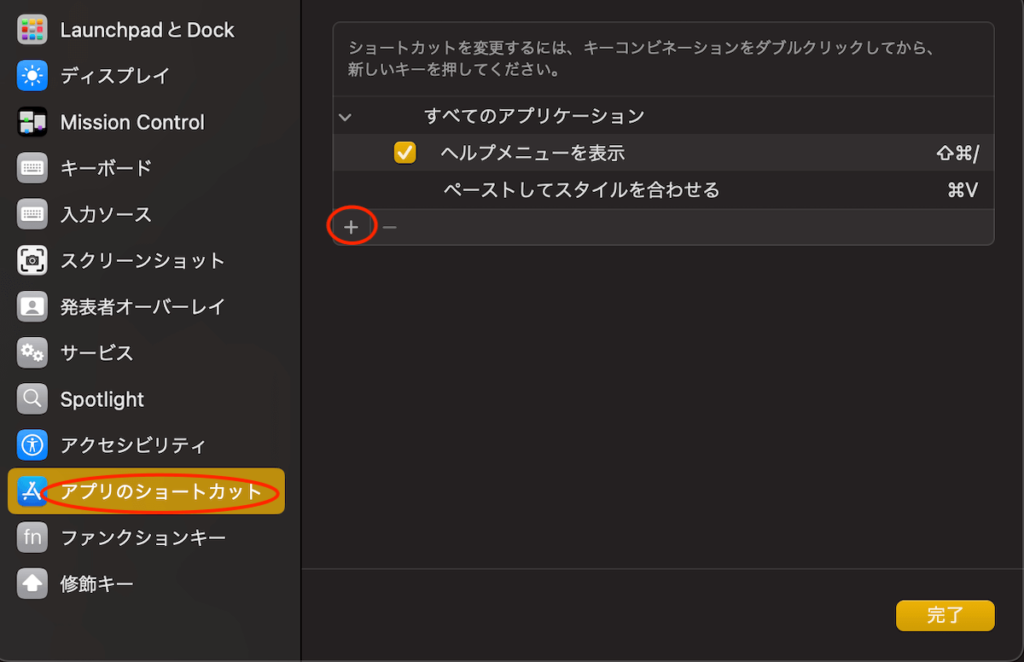
ここめっちゃ重要
アプリケーション名「すべてのアプリケーション」
メニュータイトル「ペーストしてスタイルを合わせる」*一文字も間違えること入力が必要
キーボードショートカット→ ⌘ + Vを同時押し
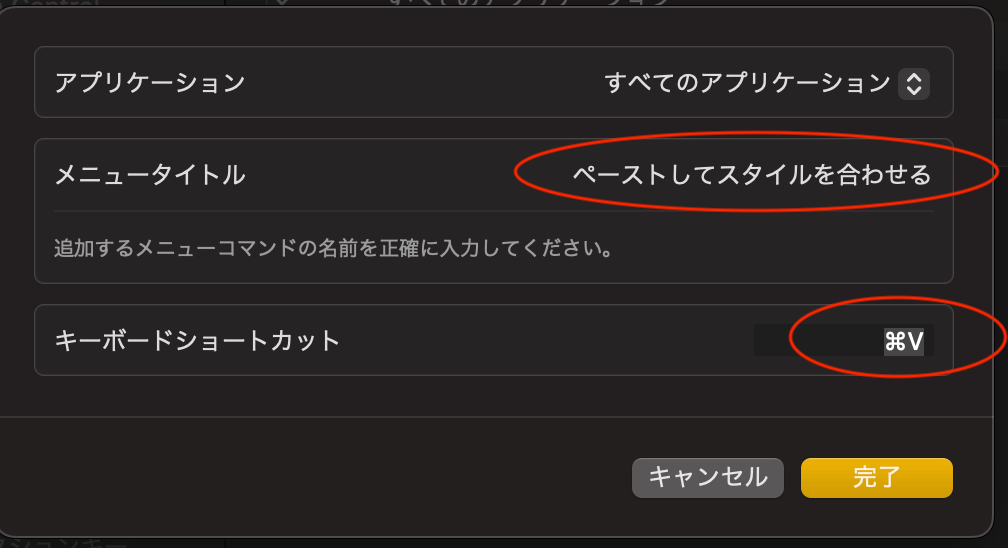
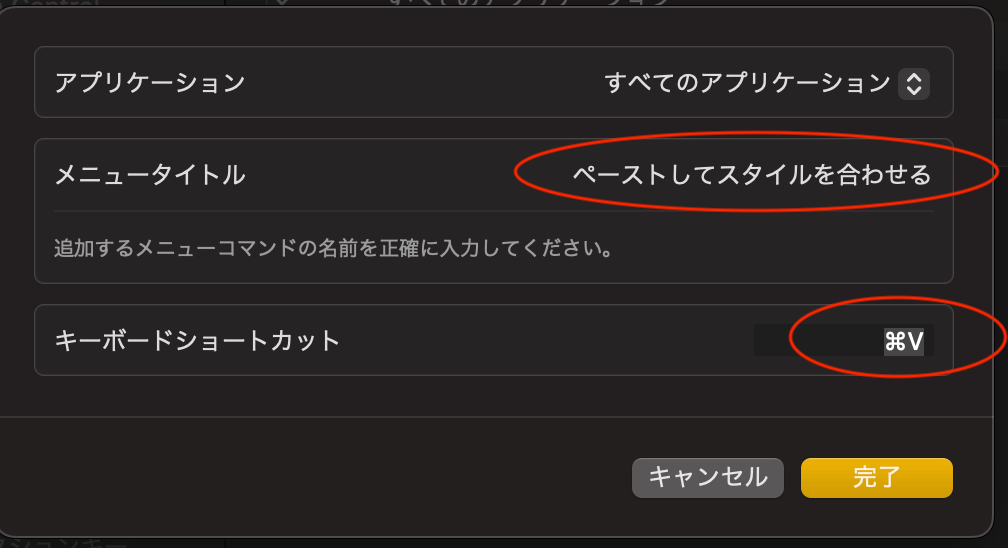
重要なのはメニュータイトルの「ペーストしてスタイルを合わせる」を一文字も間違えること無く入力することです。
完了を押したら設定完了です。以降は⌘ + Vでプレーンテキストのみ貼り付けられるようになっています。


